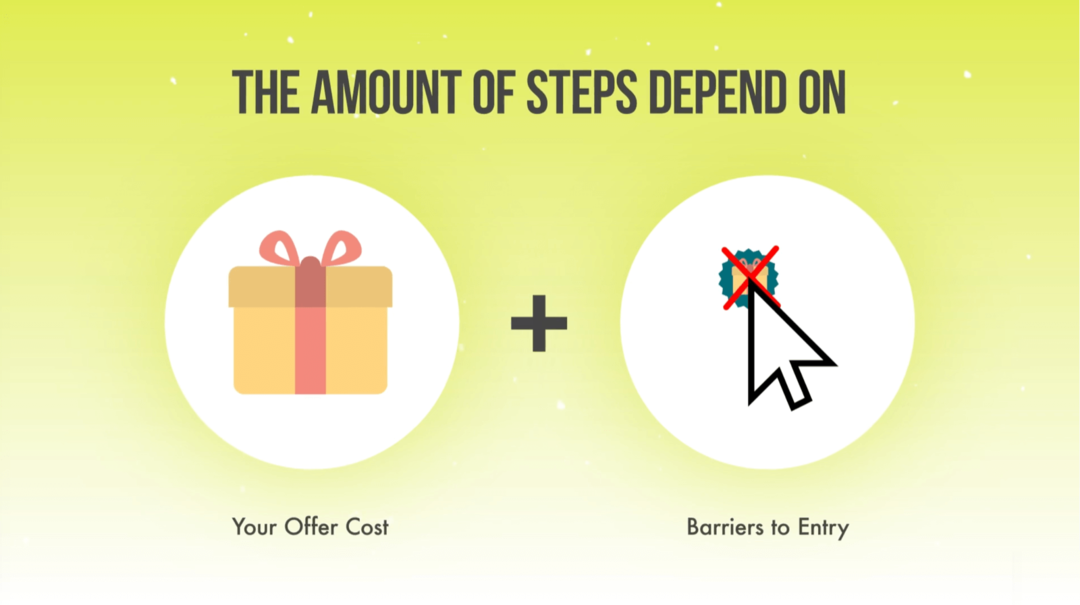Cómo deshabilitar el panel táctil y la pantalla táctil en un Google Chromebook
Google Chromebook / / March 17, 2020
Ultima actualización en

Si posee un Chromebook de Google y desea desactivar el panel táctil mientras escribe y volver a activarlo más adelante si lo necesita, aquí le mostramos cómo hacerlo.
 Le di a mis padres un Chromebook porque todo lo que necesitan hacer es correo electrónico, navegación y compras en línea. Solía tenerlos configurados con una máquina Windows hace varios años, pero eso terminó con que tuve que hacer más soporte técnico del que quería proporcionar. Entonces, cuando salió el primer Chromebook, fue una decisión fácil cambiar. Además, Jack ha sido hablando de su amor por las Chromebooks durante mucho tiempo, ¡lo cual es una gran referencia para mí!
Le di a mis padres un Chromebook porque todo lo que necesitan hacer es correo electrónico, navegación y compras en línea. Solía tenerlos configurados con una máquina Windows hace varios años, pero eso terminó con que tuve que hacer más soporte técnico del que quería proporcionar. Entonces, cuando salió el primer Chromebook, fue una decisión fácil cambiar. Además, Jack ha sido hablando de su amor por las Chromebooks durante mucho tiempo, ¡lo cual es una gran referencia para mí!
Sin embargo, un problema que sí ocurrió es que el puntero del mouse terminaría en la mitad de la pantalla o el cursor desaparecería al escribir correos electrónicos.
Observé mientras mecanografiaban y noté que estaban apoyando sus manos en el panel táctil, lo que causó que el cursor recorriera todo el lugar. Como usan un mouse conectado, investigué un poco y descubrí cómo deshabilitar el trackpad.
Si tienes un Google Chromebook y tiene una situación similar, aquí le mostramos cómo apagar el panel táctil y volver a activarlo más adelante si lo necesita.
Nota: Necesitarás ejecutar Chrome OS 48 o superior en tu dispositivo para que esto funcione. Además, si tiene una Chromebook más moderna con una pantalla táctil, también puede desactivarla mediante los siguientes pasos.
Deshabilitar el panel táctil de la Chromebook
- Abra el navegador y escriba la siguiente ruta en la barra de direcciones:
chrome: // flags / # ash-debug-shortcuts
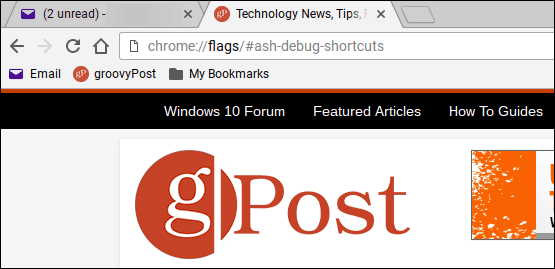
- Busque métodos abreviados de teclado de depuración (debe estar resaltado de forma predeterminada) y haga clic para habilitarlo. Luego cierre sesión o reinicie Chromebook.
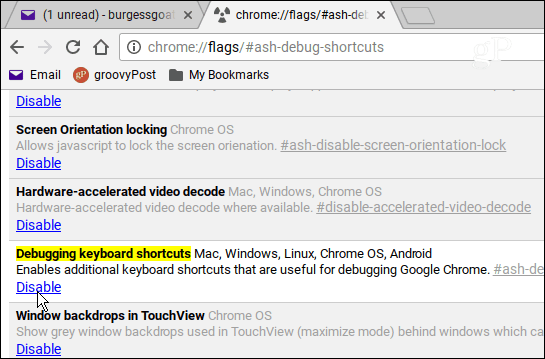
- Cuando vuelva a iniciar sesión, presione el combo de teclado, Buscar + Mayús + P para desactivar el panel táctil. O, si desea deshabilitar la pantalla táctil, use el combo de teclado Buscar + Mayús + T.
Eso es todo al respecto. Si desea hacer lo mismo en una computadora portátil con Windows, consulte nuestro artículo sobre cómo deshabilitar el panel táctil en las computadoras portátiles. O bien, es posible que desee consultar una utilidad de terceros como TouchFreeze.